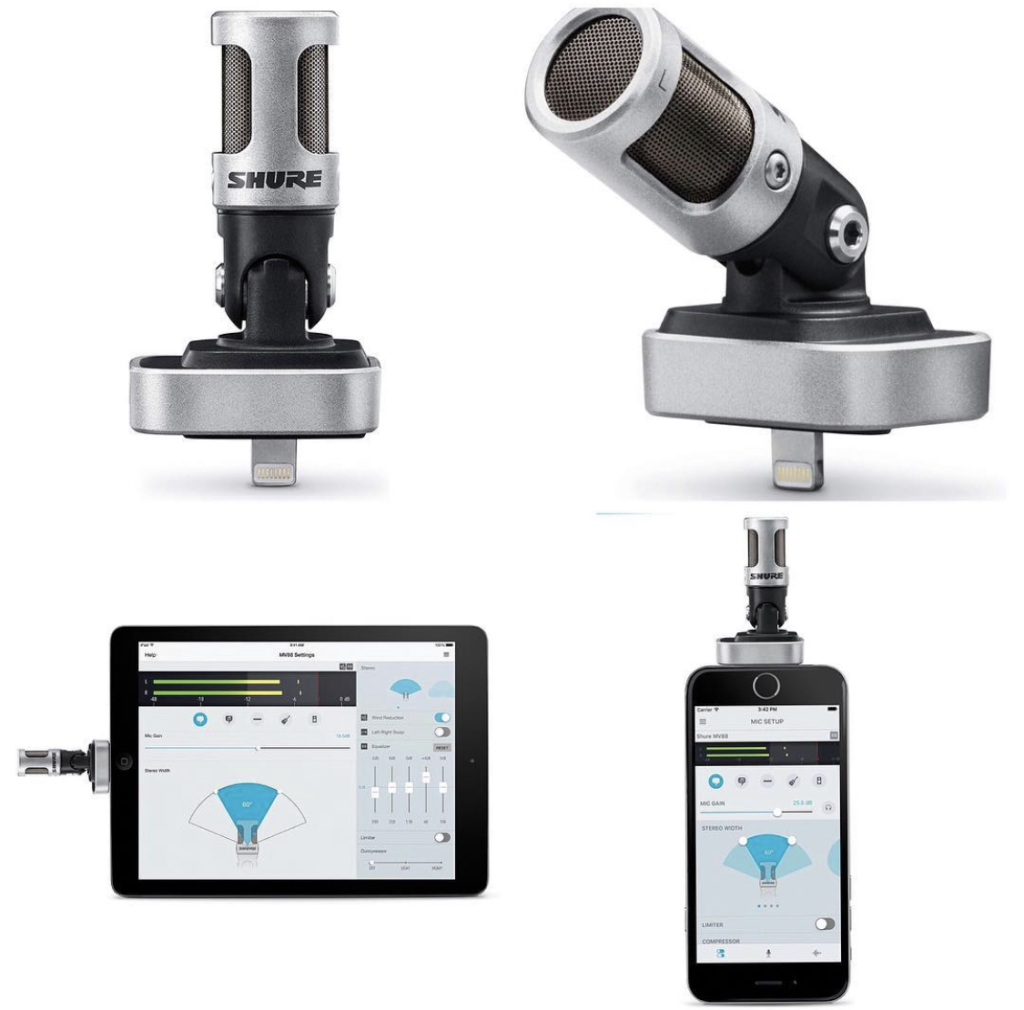
녹음기는 오디오를 녹음하고 재생하는 데 사용되는 장치입니다. 그러나 때로는 녹음기 사용 중에 문제가 발생할 수 있습니다. 이번에는 녹음기의 트러블슈팅 및 문제 해결 방법에 대해 자세히 알아보겠습니다.
첫째로, 녹음기가 전원을 켜지 않는 경우, 먼저 전원 케이블을 확인하세요. 제대로 연결되어 있는지 확인하고, 만약 플러그가 느슨하다면 다시 끼워주세요. 또한, 전원 스위치가 켜져 있는지 확인하세요. 전원 스위치를 켜고도 여전히 작동하지 않는다면, 다른 전원 케이블을 사용하여 시도해 볼 수 있습니다.
둘째로, 녹음기가 작동하지 않는 경우, 먼저 녹음기와 연결된 케이블을 점검하세요. 케이블이 제대로 연결되어 있는지 확인하고, 필요한 경우 케이블을 교체해 보세요. 또한, 녹음기에 전원이 연결되어 있는지 확인하세요. 전원이 연결되어 있지 않은 경우에는 전원을 연결하고 다시 시도해 보세요.
셋째로, 녹음기에서 이상한 소리가 들리거나 녹음이 왜곡되는 경우, 먼저 마이크의 위치와 방향을 조정해 보세요. 마이크가 너무 가까이 있거나 너무 멀리 떨어져 있을 수 있으며, 이는 음질에 영향을 줄 수 있습니다. 또한, 마이크 주변에 있는 잡음을 최소화하기 위해 조용한 장소에서 녹음해 보세요. 마이크 필터나 팝필터를 사용하여 음성 왜곡을 줄일 수도 있습니다.
넷째로, 녹음 중에 녹음기가 갑자기 멈추는 경우, 먼저 녹음용 매체(예: SD 카드, USB 드라이브)의 여유 공간을 확인하세요. 저장 공간이 부족한 경우, 녹음기가 녹음을 멈출 수 있습니다. 필요한 경우, 녹음용 매체를 비워 공간을 확보하거나 더 큰 용량의 매체를 사용해 보세요.
마지막으로, 녹음기의 소프트웨어 또는 드라이버가 문제가 있는 경우, 먼저 최신 버전의 소프트웨어 또는 드라이버를 설치해 보세요. 녹음기 제조사의 웹사이트에서 해당 소프트웨어 또는 드라이버를 다운로드할 수 있습니다. 업데이트 후에도 문제가 계속되면, 다른 녹음 소프트웨어를 사용해 보거나 녹음기를 다른 컴퓨터에 연결하여 테스트해 보세요.
녹음기의 트러블슈팅과 문제 해결은 각각의 상황과 문제에 따라 다를 수 있습니다. 위에서 언급한 방법들은 일반적인 문제 상황에 대한 해결책이지만, 모든 문제를 해결하지는 않을 수 있습니다. 만약에도 문제가 지속되는 경우, 녹음기 제조사의 지원팀에 문의하여 상세한 도움을 받을 수 있습니다.


